wps如何删除空白页 WPS文档删除空白页方法
办公教程导读
收集整理了【wps如何删除空白页 WPS文档删除空白页方法】办公软件教程,小编现在分享给大家,供广大互联网技能从业者学习和参考。文章包含622字,纯文字阅读大概需要1分钟。
办公教程内容图文
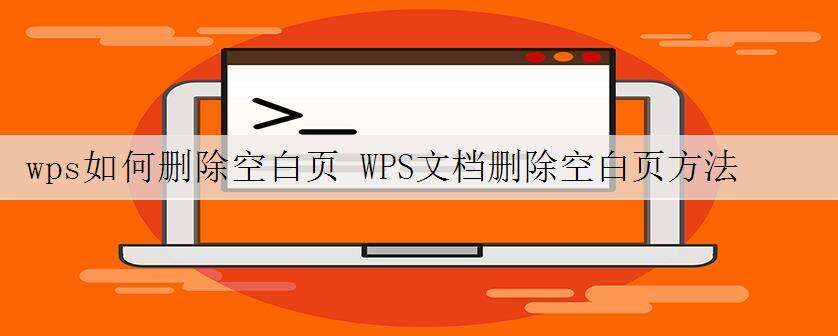
wps空白页删除不了怎么办?wps空白页怎么删除?,下面就是纯文字介绍,大家耐心阅读,一定会有所收获。
有时候在编辑wps文档的时候,时常会多出一页的空白页,一般情况下我们可以直接按Backspace删除键进行删除即可,但有时候这个方法并不能删除wps空白页。
如果常规按Backspace删除键无法删除,是因为上一页已经被表格填满,通过Backspace删除键是无法删除的!
方法一
1、先双击击空白页上一页的任意一处,进入该页的编辑状态;使之出现该页右边的标尺,然后把鼠标放在在标尺最下面的白灰间隔处,出现上下移动的箭头后,稍微往下面移动一点,增加该页的空间;
2、松开鼠标后,下一页的空白页自动消失了!(注意:空白页记得将所有内容删除,空格也要删除,不能留任何符号以及各式的内容)。
对于普通空白页可行的删除方法
方法二:
直接将鼠标放在空白页上点“退格(Backspace)”键进行删除即可。
方法三:
将光标放在空白页前一页的末尾,按"Delete"键。
方法四:
按快捷键CTRL+END,然后按退格键向前删除。
方法五:
如果是因为前一页末尾有表格而造成的下一页出现空白页,我们可以将光标放在表格的最下边的框上,待光标变成上下状的双向箭头时,在保证不影响表内容的情况下尽可能向上拖动即可消除空白页。
如果还是不行,可以再减少下边距的数值。
注意事项:下一页的空白页记得将所有内容删除,空格也要删除,不能留任何符号以及各式的内容。
办公教程总结
以上是为您收集整理的【wps如何删除空白页 WPS文档删除空白页方法】办公软件教程的全部内容,希望文章能够帮你了解办公软件教程wps如何删除空白页 WPS文档删除空白页方法。
如果觉得办公软件教程内容还不错,欢迎将网站推荐给好友。